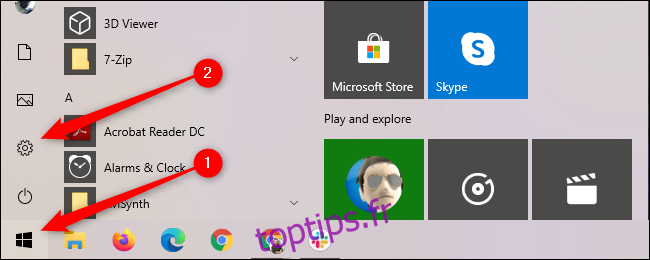Avec les groupes familiaux Microsoft, vous pouvez facilement bloquer des applications et des jeux spécifiques pour des profils individuels sur n’importe laquelle de vos machines Windows 10. Vous pouvez également créer des limites de temps personnalisées pour les applications afin de limiter le temps d’écran pour le travail ou les loisirs.
Pour accéder à ces commandes pour la plupart de vos machines Microsoft, y compris les appareils Xbox One et Android avec Lanceur Microsoft installé, vous devrez créer un Groupe familial Microsoft. Une fois que vous avez utilisé votre compte Microsoft gratuit pour créer votre propre groupe familial Microsoft, vous voudrez créer un compte enfant gratuit.
Une fois que vous avez configuré un compte enfant, accédez à votre ordinateur Windows 10 auquel vous souhaitez restreindre l’accès et connectez-vous au compte enfant. Cela liera l’appareil au compte de votre enfant. Une fois que vous avez parcouru les messages d’introduction habituels de Windows 10, déconnectez-vous du compte enfant et connectez-vous à votre compte. Ensuite, ouvrez le menu Démarrer et sélectionnez le rouage «Paramètres».
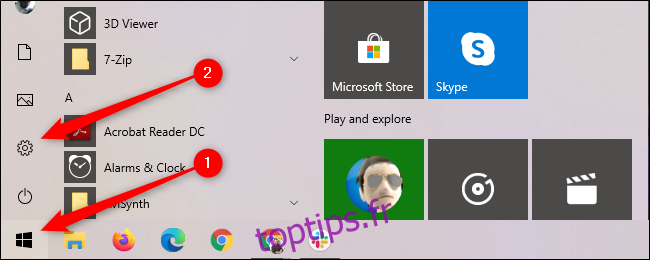
Sélectionnez «Comptes» pour accéder au menu dans lequel vous pouvez contrôler divers paramètres et commandes de la famille.
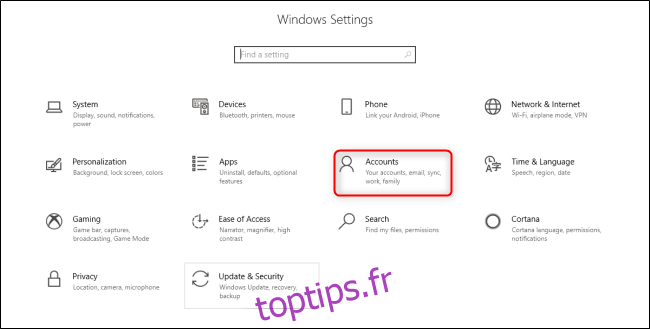
Dans le menu Comptes, sélectionnez l’onglet «Famille et autres utilisateurs» sur le côté gauche. Ensuite, sélectionnez le compte enfant que vous souhaitez réglementer sur cette machine et sélectionnez «Autoriser».
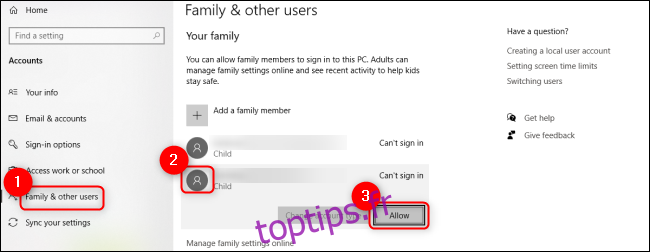
Ensuite, utilisez n’importe quel navigateur Web pour revenir à la page principale de votre Groupe familial Microsoft. Faites défiler vers le bas pour trouver le compte enfant et cliquez sur « Limites des applications et des jeux ».
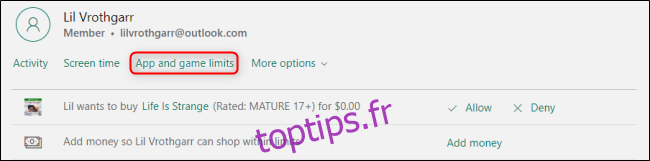
Sous l’onglet «Limites des applications et des jeux», vous pouvez voir les différents appareils auxquels le compte enfant est connecté ainsi qu’une liste de toutes les applications installées sur tous les appareils connectés. Si vous souhaitez activer des limites de temps pour le temps d’écran sur des applications et des jeux spécifiques, assurez-vous que la bascule «Limites de temps» est activée.
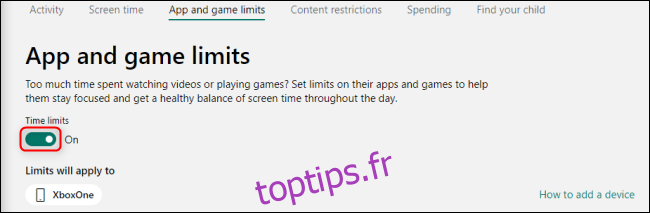
Faites défiler la liste des applications et des jeux et cliquez sur les titres que vous souhaitez restreindre pour développer le menu complet. Le curseur vous permettra de définir des limites de temps, tandis que les menus déroulants à côté de «De» et «À» vous permettront de créer une fenêtre lorsque cette application ou ce jeu sera disponible pour le compte enfant. Si vous souhaitez bloquer complètement l’application, cliquez sur le bouton «Bloquer l’application» et confirmez votre choix.
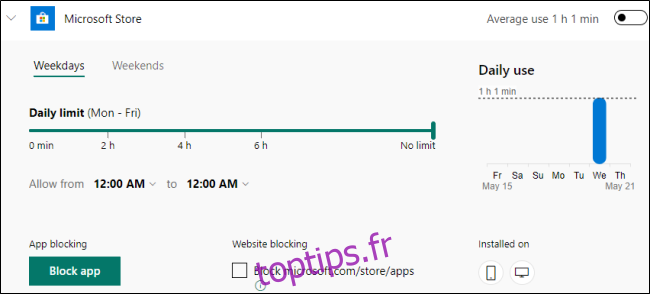
Si vous souhaitez bloquer l’accès au site Web de l’application via les navigateurs Web de votre appareil Windows 10 ainsi que sur l’appareil lui-même, assurez-vous que la case «Blocage du site Web» est cochée.
Bien que les enfants férus de technologie trouvent généralement un moyen de contourner les restrictions, vous pouvez toujours utiliser ces commandes pour limiter la façon dont le temps d’écran est passé sur vos appareils Microsoft.